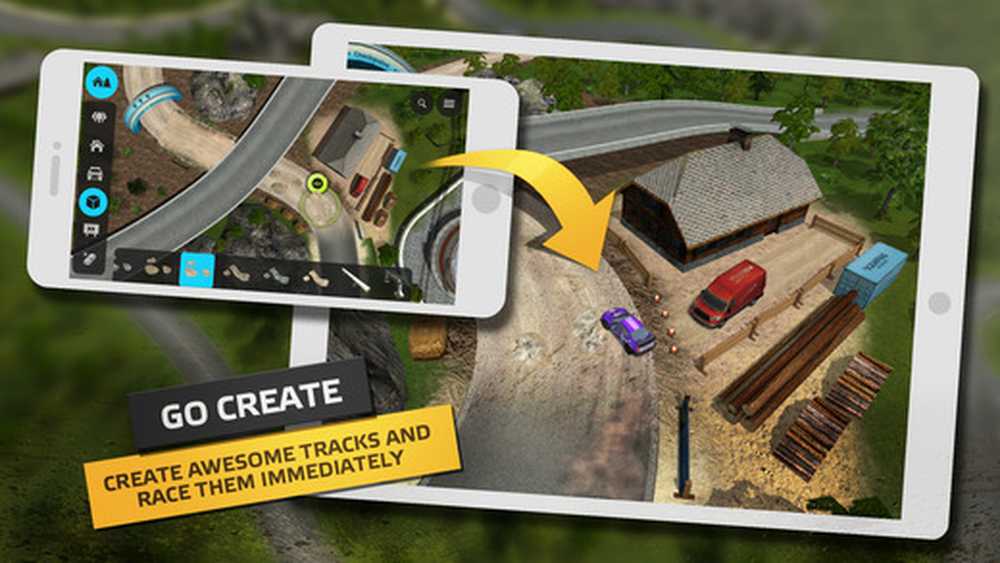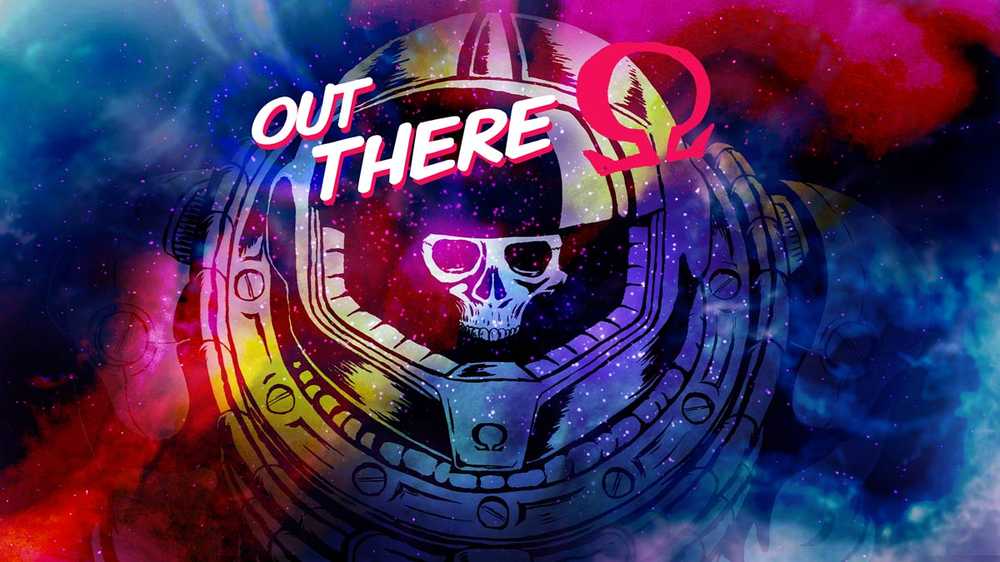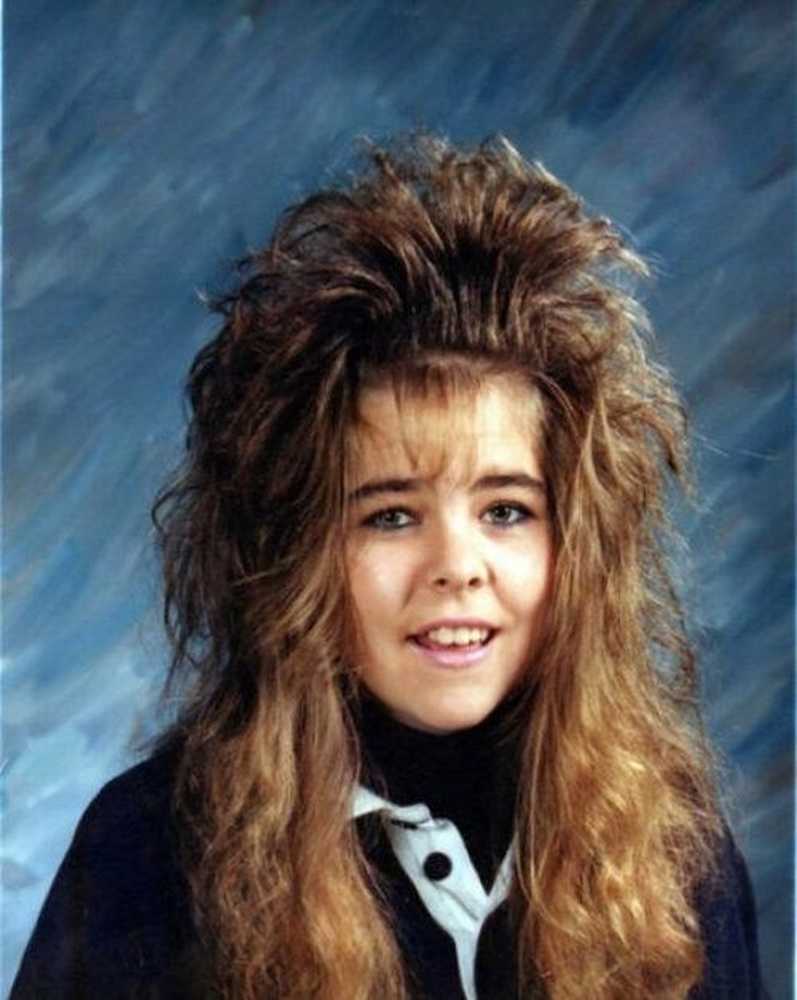Die 5 besten iOS-Scanner, um aus Ihren Dokumenten Bilder und PDFs zu machen
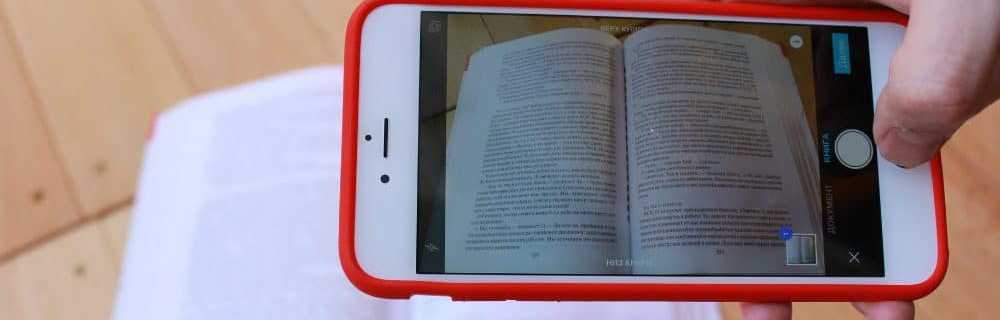
Seit ich viel zum Schreiben recherchiere, hatte ich im Laufe der Jahre die Möglichkeit, viele Scan-Apps auszuprobieren. In der Lage zu sein, nur eine Seite oder ein Bild zu scannen, ist einfach unglaublich. Viele dieser Apps verfügen auch über die optische Zeichenerkennung (OCR), die wir später betrachten werden.
Wenn Sie ein iPhone besitzen, sind hier die 5 besten iOS-Scanner, die diese Scans in PDFs umwandeln, ohne dabei ins Schwitzen zu geraten.

1990 aufgerufen. Sie wollen ihren Kopierer zurück.
Die 5 besten iOS-Scanner, um aus Ihrem Smartphone einen Scanner zu machen
Bevor wir beginnen, sollte darauf hingewiesen werden, dass sich Scanner-Apps zwar sprunghaft verbessern, jedoch nicht perfekt sind. Dies bedeutet, dass die Seite oder das Bild für einen guten Scan vorzugsweise auf einer ebenen Fläche ohne Kurven sein muss.
Wenn Sie beispielsweise eine Buchseite scannen, wird der Scan verzerrt, je näher der Text an den mittleren Rücken kommt. Wenn Sie dagegen ein flaches Whiteboard in einem Büro oder Klassenzimmer scannen, haben Sie wahrscheinlich keine Probleme.
TurboScan (5,99 $)
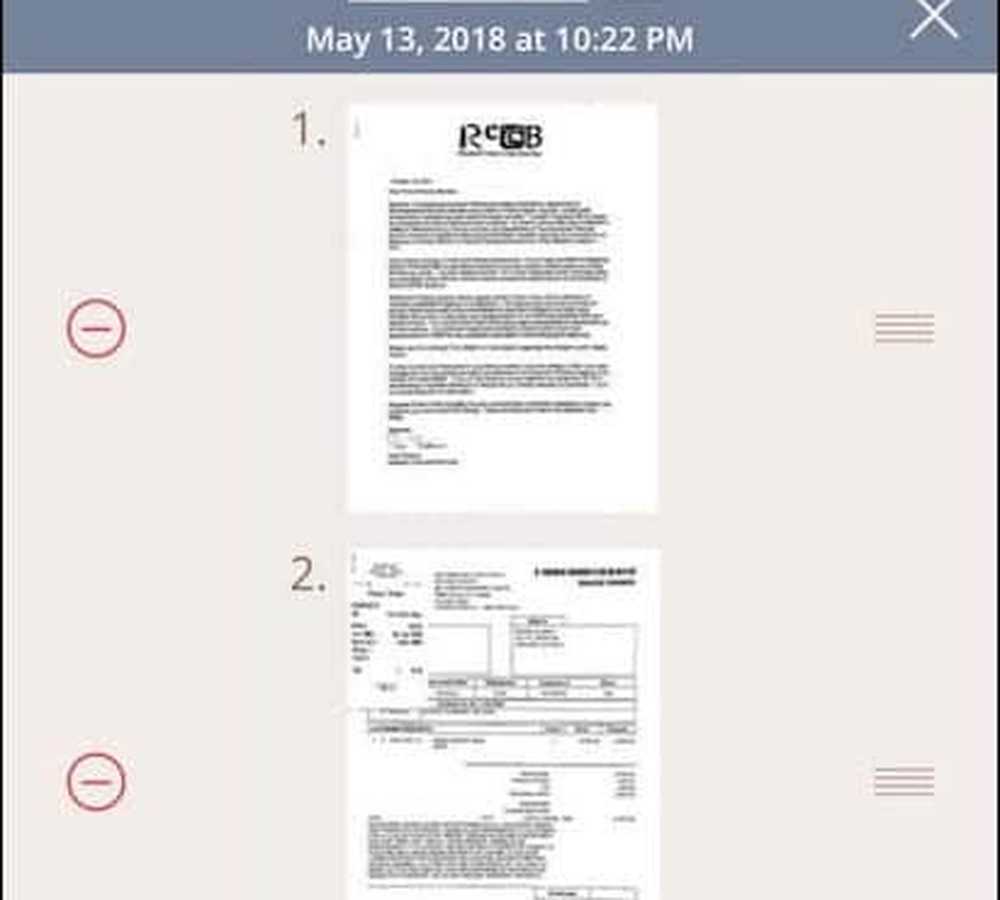
Ich fange mit dem an, das ich praktisch immer benutze. TurboScan ist nicht kostenlos, aber es ist jeden Cent wert.
Mit der iPhone-Kamera können Sie Dokumente und Bilder schnell scannen. Dann entscheiden Sie, wie dunkel Sie die Farbe haben möchten. Wenn es sich um ein Dokument handelt, neige ich dazu, die Farbe maximal zu verwenden, um es so lesbar wie möglich zu machen.
Wenn Sie mehr als ein Dokument oder ein Bild haben, können Sie jedes ausrichten und dann in einer Datei zusammenführen. Entscheiden Sie dann, wie Sie es von Ihrem Telefon senden möchten.
Wenn Sie eine E-Mail senden, wird die Standard-App Apple Mail auf dem Telefon verwendet. Sie können die Datei auch an verschiedene andere Dienste senden, z. B. Nachrichten, iCloud Drive oder Airdrop.
Genius Scan - Freemium
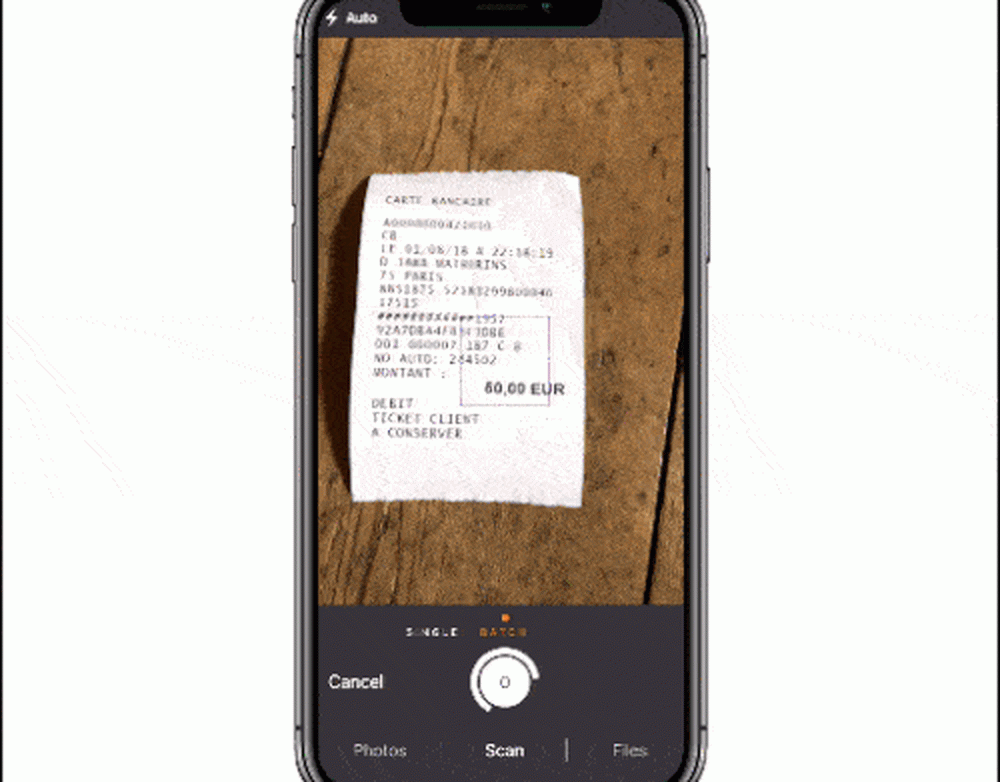
Genius Scan ist wahrscheinlich mein zweiter Favorit mit einer sehr guten kostenlosen Version und einer kostengünstigen kostenpflichtigen Version mit einer guten Upgrade-Funktion.
Dieser Scanner erkennt die Ränder des Dokuments oder Bilds und erstellt automatisch einen Scan. Dies kann entweder extrem einfach oder extrem lästig sein, da es eine ruhige Hand erfordert. Wenn Ihr Gerät verwackelt, hat die App ein Problem mit dem, was Sie scannen möchten.
Nach dem Scannen können Sie den Text schärfer machen, um das Lesen zu erleichtern, die Perspektive ändern, wenn versehentlich ein Teil des Scans abgeschnitten wurde, und den Scan in eine PDF-Datei umwandeln.
Mit einem kostenpflichtigen Upgrade für 7,99 US-Dollar können Sie Ihre Scans bei verschiedenen namhaften Cloud-Services sichern und Ihre Dokumente verschlüsseln.
Scanbar (kostenlos)
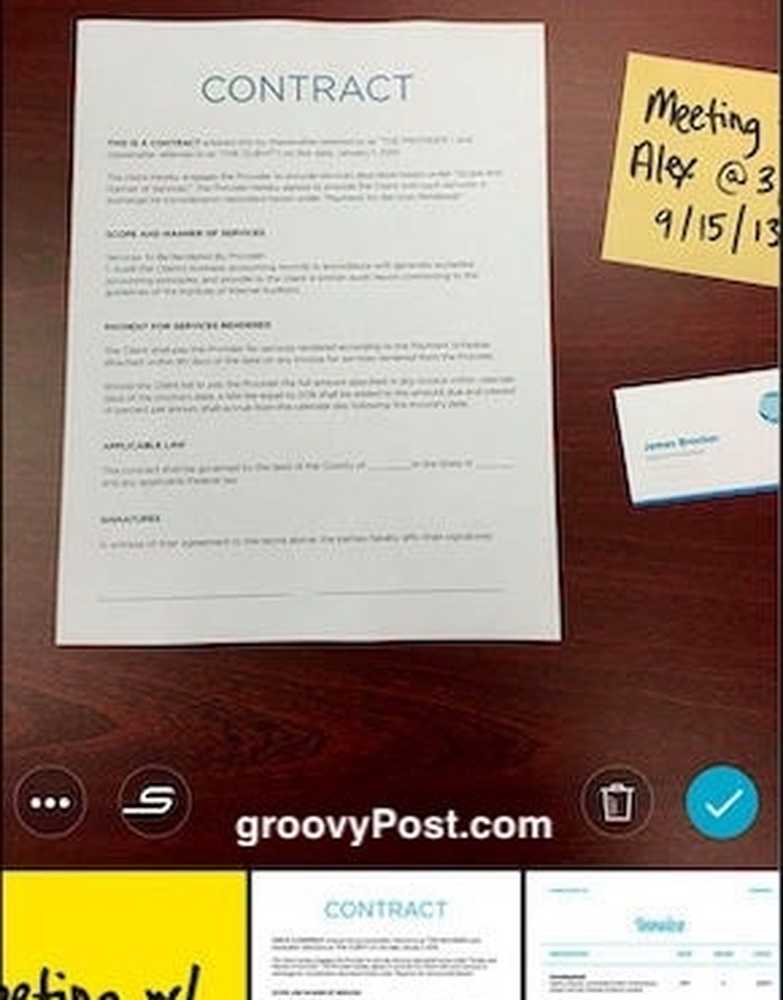
Scannable ist der Scanner von Evernote. Sie müssen jedoch kein Evernote-Benutzer sein, um Scannable verwenden zu können. Dies ist eine eigenständige kostenlose App, die jeder verwenden kann. Wenn Sie ein Evernote-Benutzer sind, ist die Verwendung von beidem sehr nützlich, da sie sich sehr gut integrieren lassen.
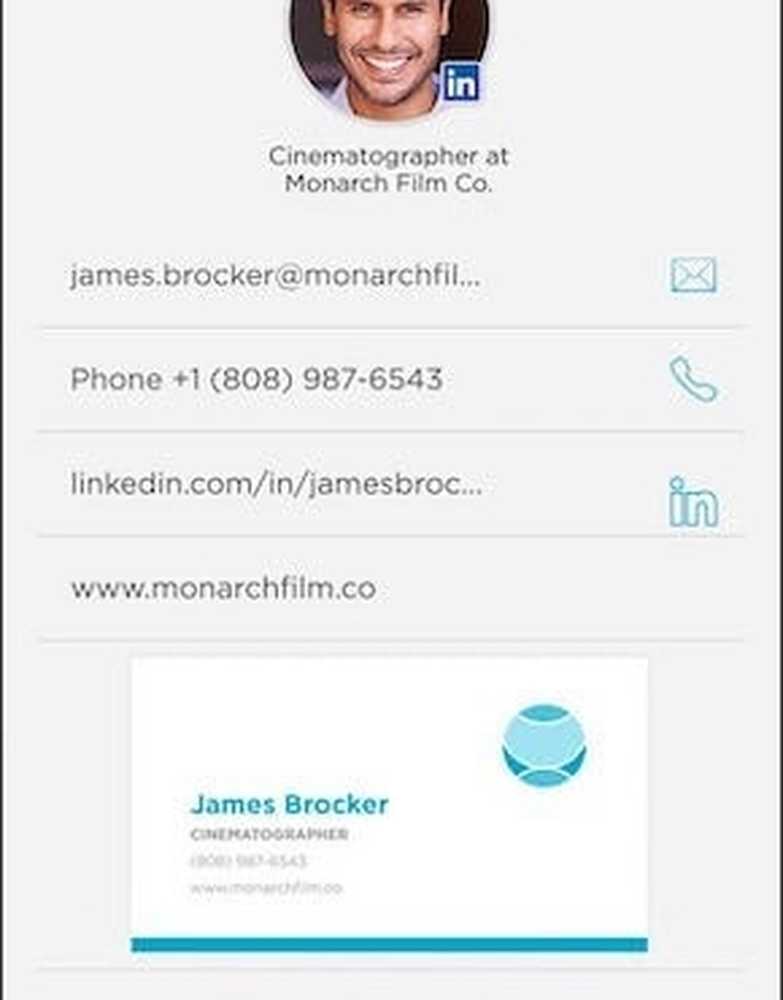
Da dies die Entwicklung von Evernote ist, kann dieser Scanner Visitenkarten scannen, die Informationen abrufen und für Sie speichern (sowie Informationen über die Person auf LinkedIn finden). Die üblichen Dokumente, Bilder, Whiteboards und Buchseiten können ebenfalls schnell gescannt werden.
Zu den Freigabeoptionen gehören E-Mail oder SMS oder Evernote, falls Sie es verwenden.
Büroobjektiv (kostenlos)
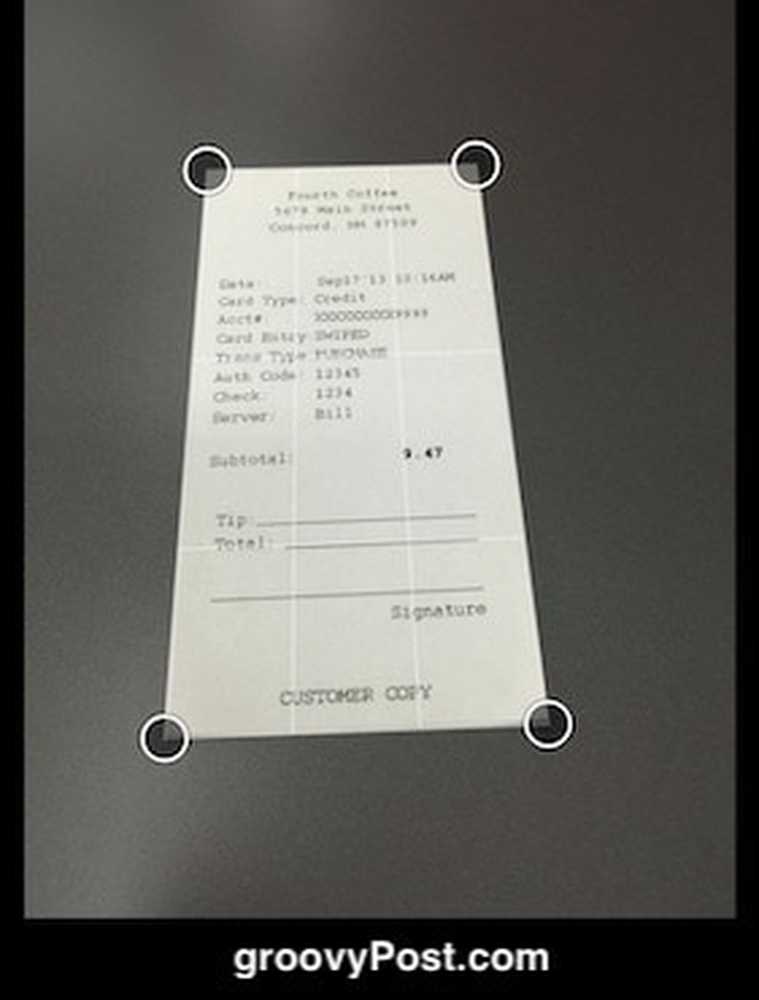
Office Lens ist Microsofts Angebot auf dem Scannermarkt und macht seine Aufgabe ziemlich gut. Offensichtlich sind die Freigabeoptionen für das Senden der Scans an Microsoft-Programme stärker geneigt. Sie können den Scan jedoch auch als PDF per E-Mail senden, wenn Sie kein großer Fan von Microsoft sind, wie ich.
Wie bei Scannable erfasst Office Lens Informationen zu Visitenkarten sowie Whiteboards, Dokumente und Fotos. Die große Besonderheit besteht jedoch darin, dass Office Lens VoiceOver im Abschnitt mit den iOS-Eingabehilfen verwendet. Das bedeutet, wenn Sie blind sind oder Probleme mit Ihrer Sehkraft haben, erhalten Sie von der App eine Sprachanweisung, wohin das Telefon bewegt werden soll, um den besten Scan zu erhalten.
Adobe Scan (kostenlos)
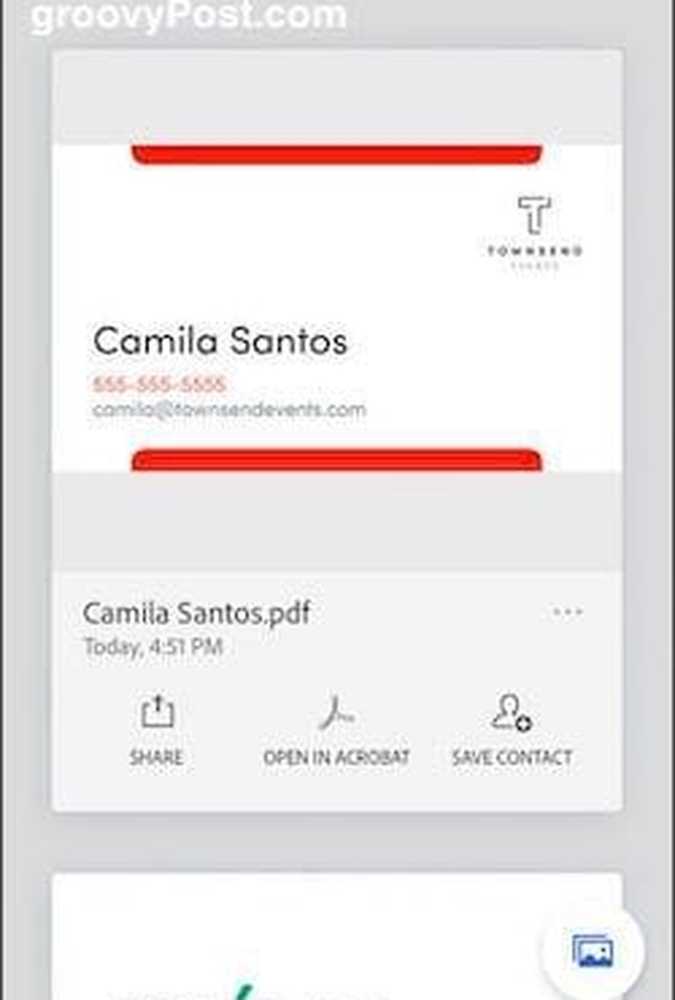
Wie bei Office Lens ist Adobe Scan offensichtlich stark auf Adobe-Produkte ausgerichtet. Obwohl Sie dieses Produkt auch als eigenständiges Produkt verwenden können, ist es wahrscheinlich besser für diejenigen geeignet, die auch andere Adobe-Produkte verwenden.
Adobe Scan erkennt die Ecken von Dokumenten und erstellt automatisch ein Bild. Es passt dann die Beschneidung und den Farbton des Textes an und bereinigt im Allgemeinen alles für Sie in ein schönes PDF. Es werden auch Visitenkarten gescannt.
Wenn Sie auch Adobe Acrobat Reader auf Ihrem iPhone installiert haben, können Sie das gescannte Dokument in Acrobat öffnen. Machen Sie sich Notizen und Kommentare, unterschreiben Sie Formulare und senden Sie das Dokument zur Unterzeichnung an eine andere Person.
Was ist also optische Zeichenerkennung (OCR)??
Viele Scan-Apps bieten optische Zeichenerkennungstechnologie. Aber was genau ist das??
Eine Scanner-App kann grundsätzlich ein gescanntes Dokument oder Bild aufnehmen und den Text erkennen. Wenn Sie also ein Dokument mit Ihrem Telefon scannen, kann OCR jedes einzelne Wort in diesem Dokument indizieren und erkennen. Sie können das Dokument später leicht finden, indem Sie Schlüsselwörter eingeben. Es ist das, was Evernote antreibt, wenn Sie in Ihrem Konto nach etwas suchen.
Mit dieser Art von Technologie braucht wer Xerox-Kopierer nicht mehr?